从0开始配置conda环境并在PyCharm中使用
由于同一台服务器上需要跑多个工程,为防止各个工程之间相互干扰,使用conda虚拟环境
1、下载
Anaconda官网
需要登录账号下载,分情况下载全量版和精简版(mini版)
2、下载之后安装无脑下一步
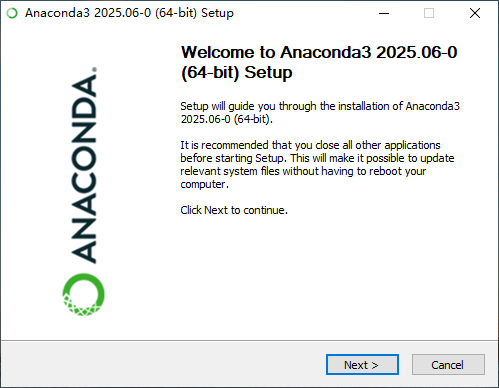
安装完成之后左下角搜索栏搜索

进入之后就可以配置虚拟环境了
在Anaconda Prompt窗口中输入 conda list,会返回当前环境下已经安装好的包。
3、配置conda
3.1、配置下载源(清华源)
conda config --add channels https://mirrors.tuna.tsinghua.edu.cn/anaconda/pkgs/free/
conda config --add channels https://mirrors.tuna.tsinghua.edu.cn/anaconda/pkgs/main/
为了在查看 conda 软件包通道的下载链接时能显示我们手动配置的通道地址,可以通过如下命令进行设置:
conda config --set show_channel_urls yes3.2、环境管理
创建环境
conda create --name 自己想要的虚拟环境名字 python=3.8 你需要的包(用空格分开)卸载包
conda uninstall/remove package_name 删除环境
conda remove --name myenv --all切换环境
# windows
conda activate myenv
# Linux/Unix
source activate myenv如果不切换环境,而只是退出当前环境,可以用 conda deactivate 退出当前的 conda 环境。
环境迁移
当我们迁移环境,可以先切换到指定环境下,通过以下命令将这些配置信息导出:
conda env export > 配置文件名.yml执行此命令可将当前环境配置导出至指定的yml文件,默认保存在当前工作目录(也可指定绝对路径)。若需在其他电脑上基于该配置文件创建 conda 环境,可使用以下命令
conda env create -f 配置文件名.yml4、在Pycharm中使用
首先需要在命令行中输入
conda --version如果出现'conda' 不是内部或外部命令,也不是可运行的程序时就需要配置环境变量
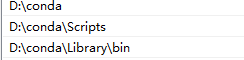
配置完成后在Pycharm中新建终端

执行命令给PowerShell的配置文件中添加Conda的初始化脚本
conda init powershell初始化conda环境
conda init激活conda环境
conda activate 你之前创建的conda名 ![]()
出现这个说明已经在conda环境中了
